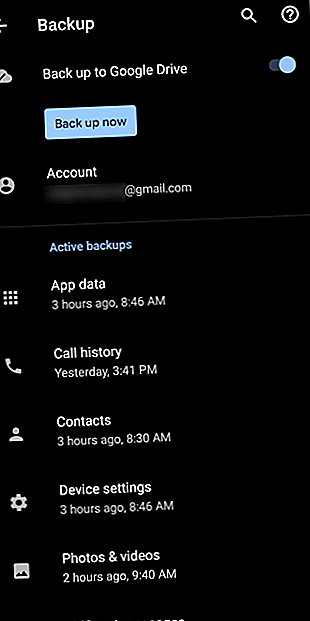
Sådan sikkerhedskopieres din Android-enhed korrekt
Reklame
Du ville være hjertebroen, hvis du mistede alle dataene på din Android-telefon, ikke? År med kontakter, fotos, dokumenter, tekster og mere er umulige eller tidskrævende at erstatte.
Desværre inkluderer Android ikke en let en-tryk-backup-mulighed for at beskytte alt på din telefon. Vi viser dig, hvordan du sikkerhedskopierer din Android-enhed ordentligt, så du ikke mister noget dyrebart.
Først: Sikkerhedskopier Android-indstillinger til Google Drev



Android tilbyder en simpel skift til at tage backup af nogle af dine præferencer, så vi starter med det, da det er hurtigt. Naviger til Indstillinger> System> Sikkerhedskopi, og du vil se en sikkerhedskopi til Google Drev- knap. Sørg for, at du har aktiveret dette; kan du trykke på knappen Sikkerhedskopier nu for at køre en sikkerhedskopi, hvis du vil.
Du kan se de kategorier af data, som denne sikkerhedskopi inkluderer i listen nedenfor. Det vil beskytte data fra bestemte apps såvel som din opkaldshistorik, kontakter og forskellige enhedsindstillinger som dit tapet og visningsindstillinger. På Pixel-enheder inkluderer sikkerhedskopier også SMS og fotos / videoer.
Inde i Google Drev kan du glide ud af venstre menu og trykke på Sikkerhedskopier for at se de enheder, der er knyttet til din konto. Tryk på en for at få detaljer om, hvad der er sikkerhedskopieret, og hvornår det sidst blev kørt. Det er også her du kan slette sikkerhedskopier om nødvendigt.
Du kan ikke gendanne disse data individuelt som med andre backup-apps. I stedet for, når du logger ind på din Google-konto under installationsprocessen for en ny Android-enhed, kan du vælge at gendanne den. Dette vil geninstallere mange af dine apps og gendanne dine gemte data.
Sådan sikkerhedskopieres dine fotos på Android



Fotos har ofte uvurderlige minder, så det at miste dem svinger mere end andre typer data. Heldigvis finder du mange Android-apps til sikkerhedskopiering af dine fotos 4 måder at synkronisere og uploade fotos til Cloud Storage på Android 4 måder at synkronisere og uploade fotos til Cloud Storage på Android Her er de bedste apps til automatisk at uploade Android-fotos til sky, så du aldrig mister dyrebare minder. Læs mere .
Vores foretrukne valg til dette er Google Fotos. Google tilbyder gratis ubegrænset fotolagring i høj kvalitet eller fuld kvalitetskopiering, der tæller med din Google-kontolagring. Installer appen Google Fotos, hvis du ikke allerede har den, så log ind med din Google-konto.
For at aktivere sikkerhedskopieringsfunktionen skal du skubbe ud af venstre menu og gå til Indstillinger> Sikkerhedskopiere & synkronisere . Sørg for, at du har Sikkerhedskopiering & synkronisering aktiveret; du kan vælge dit kvalitetsniveau under dette. Se i sektionen Sikkerhedskopieringsenhedsmapper for at tage backup af fotos, der ikke er kameraet, som skærmbilleder, sociale mediebilleder og lignende.
Når alt er beskyttet, ser du en komplet besked om sikkerhedskopiering på startskærmen. Efter dette kan du bruge indstillingen Ledig plads fra venstre sidebjælke til at fjerne billederne fra din enhed. De er sikkert sikkerhedskopieret i Google Fotos, så du kan se dem, når du er online.
Sådan sikkerhedskopieres dine Android-kontakter
Den nemmeste måde at tage backup af dine kontakter er at gemme dem på din Google-konto i stedet for kun på din telefon. På den måde er de tilgængelige på enhver enhed, hvor du logger ind med din Google-konto.
Hvor dine kontakter gemmer som standard, afhænger af din telefonproducent. Åbn Kontakter- appen, og se efter en standardkonto eller Nye kontakter gemme til indstillingen, og sørg for, at den er gemt på din Google-konto.
Hvis du ikke allerede har den installeret, anbefaler vi at bruge Google Kontakter-appen til let at flytte alt over. Når det er installeret, skal du åbne menuen til venstre og gå til Indstillinger> Importer og vælge SIM- kortindstillingen for at kopiere eventuelle kontakter, der er gemt på din enhed, til din Google-konto.
Når de alle er importeret, kan du også bruge appen til at oprette en lokal sikkerhedskopi af dine kontakter. Vælg Eksporter i denne menu, vælg den Google-konto, du vil bruge, og tryk på Eksporter til .vcf-fil . Dette er en lille fil, der indeholder alle dine kontaktoplysninger. Du kan vigtigt det i andre tjenester, hvis du har brug for det.



Nu kan du besøge Google Kontakter på nettet for at se og administrere alle dine kontakter.
Sådan sikkerhedskopieres tekstmeddelelser på Android
Du behøver sandsynligvis ikke at henvise til gamle tekstmeddelelser for ofte, men det er stadig godt at have en sikkerhedskopi af dem i nogle situationer, f.eks. Kvitteringer eller for sentimental værdi. En af de nemmeste måder at sikkerhedskopiere tekstmeddelelser er ved hjælp af den gratis SMS Backup & Restore app.
Afbryd appen, og den vil lede dig gennem processen med at oprette en sikkerhedskopi. Du vælger, hvad du skal tage backup af, hvor du også skal gemme sikkerhedskopierne, og hvor ofte du skal køre det i henhold til en tidsplan. Se vores guide til sikkerhedskopiering og gendannelse af tekstmeddelelser Sådan slettes, sikkerhedskopieres og gendannes SMS-tekstmeddelelser på Android Sådan slettes, sikkerhedskopieres og gendannes SMS-beskeder på Android Hvis du har brug for at slette, sikkerhedskopiere eller gendanne tekstbeskeder på Android, denne artikel har du dækket. Læs mere for mere info.
Derudover kan du overveje at bruge Pulse SMS, vores foretrukne Android-SMS-app. Hvis du abonnerer mod et mindre gebyr, kan du sende tekstbeskeder fra din pc og andre enheder. Som sådan sikkerhedskopierer det dine beskeder til skyen, så du kan få adgang til dem på enhver enhed, du logger på. Vi vil dog ikke anbefale at regne med dette som din eneste SMS-sikkerhedskopi.
Sikkerhedskopiering af musik, dokumenter og andre lokale filer
Ovenstående dækker de vigtigste typer Android-data, du ønsker at tage backup af. Dog har du muligvis andre filer på din telefon, såsom musik og dokumenter, som du vil beskytte. Derudover kan du muligvis tage sikkerhedskopi af data fra visse apps.
Til sikkerhedskopiering af et par filer her og der kan du bruge en cloud-lagringstjeneste som Google Drive. Åbn appen, og tryk på Plus- ikonet, tryk på Upload, og find derefter den fil, du vil tage backup af til cloud-lager. Hvis du har mange filer, der skal sikkerhedskopiere, kan du se nedenstående metoder for mere effektive måder at gøre det på.
Du behøver ikke bekymre dig om at tage backup af noget, der er skybaseret, såsom dit Spotify-bibliotek. Det vil alle være på plads, når du logger på en ny enhed. Hvis du bruger apps, der gemmer lokalt (f.eks. Til at gemme noter), skal du overføre dem til en service som Google Keep eller Simplenote, så de sikkerhedskopieres til skyen.
Nogle apps tilbyder deres egne sikkerhedskopieringsmuligheder i menuen; WhatsApp er et bemærkelsesværdigt eksempel på dette. Gå til Indstillinger> Chats> Chat-sikkerhedskopi for at sikkerhedskopiere dine WhatsApp-meddelelser til Google Drev og konfigurere en automatisk sikkerhedskopi.


En sidste type type data, der ikke er inkluderet i de fleste sikkerhedskopier, er voicemail. Afhængig af din telefonproducent og tjenesteudbyder kan du muligvis eksportere stemmemeddelelser fra voicemail-appen.
Hvis ikke, kan du bruge den lidt uklare metode til at afspille meddelelserne gennem enhedens højttaler (eller et lydkabel) og optage dem på din pc ved hjælp af en app som Audacity.
Sikkerhedskopiere ved hjælp af en dedikeret app



Hvis du finder ovenstående løsninger for spredte, eller du gerne vil indføre en vis overflødighed med en ekstra sikkerhedskopimetode, finder du masser af Android-apps, der sikkerhedskopierer din enhed til dig.
En af de nemmeste at bruge er G Cloud (som ikke er en Google-app). Når du opretter en konto, giver appen dig mulighed for at tage sikkerhedskopi af fotos, beskeder, din opkaldslog, musik, dokumenter og mere. Det er en fantastisk alt-i-en-løsning, hvis du er bekymret for at gå glip af manuelt.
G Cloud tilbyder en begrænset mængde lagerplads, men du kan få mere ved at udføre enkle opgaver eller tilmelde dig et abonnement. Det føles som den manglende backup-løsning til Android. Hvis du ikke kan lide denne, kan du kigge på Super Backup & Restore for et lignende værktøj.
Sikkerhedskopiér telefonens indhold til en pc
En hurtig og beskidt måde at sikkerhedskopiere resten af telefonens data på er at kopiere alt på dit interne lager til din computer. Dette er nyttigt, hvis du har masser af filer spredt rundt og ikke ønsker at gå glip af nogen af dem, eller hvis du rammer cloud-lagringsstørrelsesbegrænsninger.
Tilslut først din Android-enhed til din computer med et USB-kabel. Du skal muligvis åbne meddelelsen med titlen USB-filoverførsel aktiveret og ændre den til Filoverførsel, før den vises på Denne pc på din computer. Herefter skal du blot åbne din telefon fra denne pc og kopiere hele mappen til et sikkert sted.


Da Android ikke lader dig få adgang til alt på din telefon uden root-adgang, sikkerhedskopierer det ikke alt. Vi anbefaler derfor at parre det med de ovenfor beskrevne sikkerhedskopieringsmetoder. Du kan også se på nogle værktøjer til sikkerhedskopiering af dine Android-data til din pc 4 Værktøjer til sikkerhedskopiering af din Android-enhed til din pc 4 Værktøjer til sikkerhedskopiering af din Android-enhed til din pc Sikkerhedskopiering af din Android-enhed til en pc er den bedste måde for at sikre, at du aldrig mister dyrebare data. Her er de bedste løsninger til sikkerhedskopiering af din telefon. Læs mere .
Rooten Device Backups
Dem med en rodfæstet Android-enhed har adgang til meget mere kraftfulde sikkerhedskopieringsværktøjer uden begrænsninger. Selvom vi ikke anbefaler, at du rodder din enhed kun til backup-formål, er det værd at vide om denne funktionalitet, hvis du allerede er rodfæstet.
Se på Titanium Backup, hvis du har en rodfæstet enhed. Mens basisappen er gratis, skal du købe Titanium Pro-nøglen til $ 6 for at låse alt op. Appen lider af ekstremt forældede visuals, men det er stadig et betroet navn i strømbrugeres backup.
Sikkerhedskopier alt på din Android-enhed
Nu ved du, hvordan du sikkerhedskopierer de forskellige typer data på din Android-enhed. At tænke fremad og beskytte disse oplysninger vil være vigtigt, hvis du nogensinde mister eller ødelægger din telefon.
For mere beskyttelse, kan du kigge på de bedste Android-tyverisapper De 7 bedste Android-tyverisapper til at beskytte din enhed De 7 bedste Android-antidyveri-apps til at beskytte din enhed Hvis din Android-telefon bliver stjålet, har du brug for en måde at få det tilbage på. Her er de bedste Android-tyveri-apps. Læs mere .
Udforsk mere om: Android-tip, Cloud-sikkerhedskopi, Data-sikkerhedskopi.

